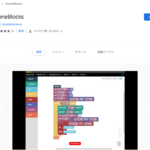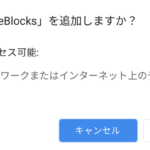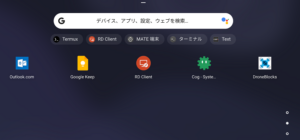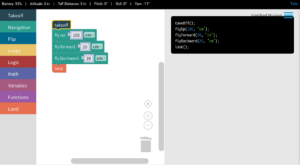以前、ScratchでDJI TelloをWindowsパソコンからプログラミング制御をしたことがありました。
今回は先日購入したIdeaPad Duet Chromebookでできないのかなと調べたのですがScratch 3.0だったのと、Node.jsをインストールする為にはChromebookを開発モードにしないとダメなようで、かなり面倒なようです。
そこで下記フォーラムにあるように手っ取り早くDroneBlocksで試してみることにしました。
Programming on Chromebook – TelloPilots
https://tellopilots.com/threads/programming-on-chromebook.2193/#post-13313
DroneBlocks App & Curriculum – Learn to Code with Drones!
https://www.droneblocks.io/
- DroneBlocksのインストール
- DroneBlocksの起動
- DroneBlocksでプログラミング
- プログラミング
- ChromebookとTelloを無線接続
- DroneBlocksからTelloに接続
- プログラム実行
ChromeストアからDroneBlocksをインストールします。
起動するとフライトシミュレーターなどもっと高度なプログラミングができる機能が30日間無料で利用とのメッセージが。
取り合えず一通りは無料で利用できますので試してみます。でもこれ英語です。
プログラミング学習ならこれぐらいの英語は辞書を引きながらでも理解できるんではないかと:-)
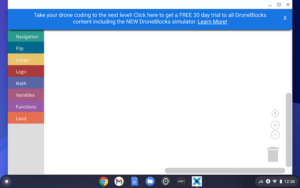
左のメニューからドローンを制御するためのコマンドを選択して繋いでいきます。
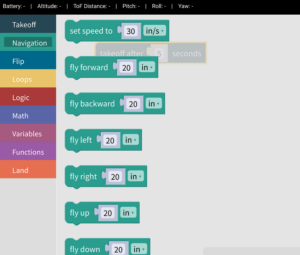
簡単ですが[プログラム実行、5秒後に離陸]-[100cm上昇]-[20cm前進]-[20cm後退]-[着陸]にしてみました。
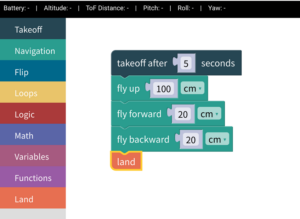
Telloの電源をONにしてChromebookから無線接続します。
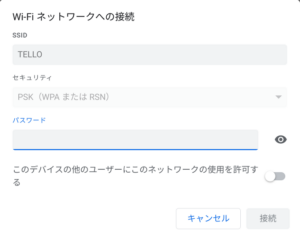
DroneBlocksの右上[Connect to Tello]をクリックしてTelloと接続します。
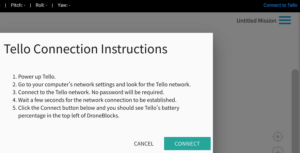
正常に接続されるとTelloのバッテリー情報などステータスを取得、上部に表示されます。
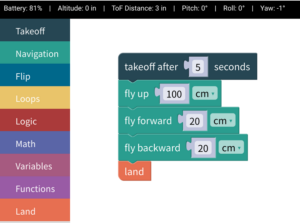
右上のメニューから[Launch Mission]を選択してプログラムを実行します。
動画撮ったのですがいろいろ余計なものも映って編集するの面倒なので載せませんが、確かに意図した通りにTelloが飛行してくれました。
ただ、プログラム実行直後に[Abort Mission]と表示されるのが気になりましたが調べていません:-P
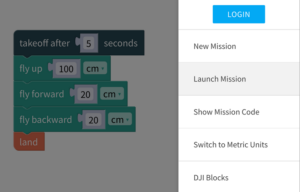
ほんのさわりですが興味を持っていただければと思います。